Kā pārsūtīt failus, izmantojot Wi-Fi bez interneta
Tehnoloģijas / / December 19, 2019
Ar simtiem reižu ātrāk nekā Bluetooth. Daudz ērtāk nekā caur USB.
Katrs failu pārsūtīšanas metodei ir savi trūkumi starp ierīcēm: ar Bluetooth nav iespējams pārsūtīt lielu daudzumu dati, USB kabelis, nav pie rokas, kad tas ir nepieciešams, Wi-Fi ātrums var būt pārāk zems, savukārt mobilais internets ir ierobežots satiksmi. Bet mēs atradām optimālo risinājumu - lietot Wi-Fi bez interneta pieslēguma.
Wi-Fi Direct funkciju
Ja vēlaties pārsūtīt failus no viena viedtālruņa uz citu, jūs varat izmantot iebūvēto Wi-Fi Direct. Let 's redzēt, kā tas darbojas uz piemēra diviem telefoniem ar Android OS.
Atvērt viedtālrunis iestatījumus. Iet uz Wi-Fi (WLAN). Lai izveidotu savienojumu pēc izvēles internetu. Iet uz Wi-Fi Direct tab - tas var būt paslēptas pārpildes izvēlnē.
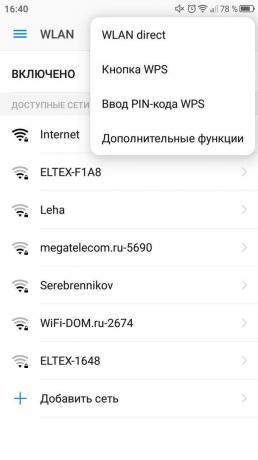
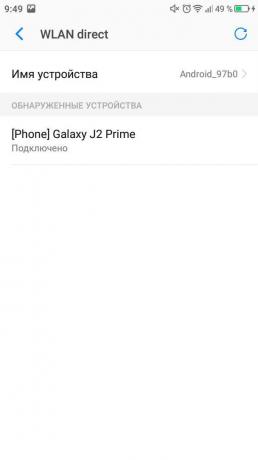
Ieslēdziet Wi-Fi Direct abās ierīcēs un pāri. Atrodiet failu tālruņa atmiņā, kuru vēlaties pārsūtīt, noklikšķiniet uz "Share" un izvēlieties sūtīšanas metodi «Wi-Fi Direct». Uz saņemšanu viedtālrunis vienojas failu lejupielādi.
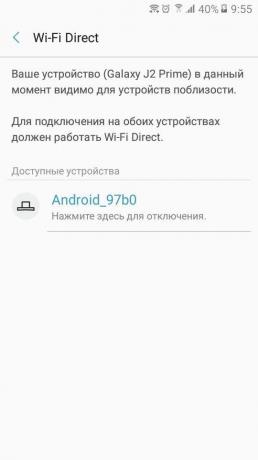
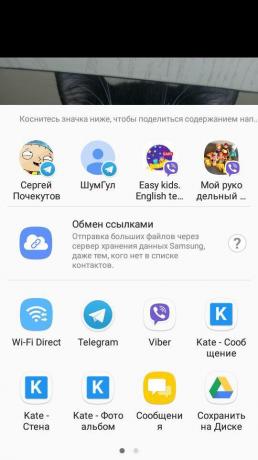
Kad failu pārsūtīšanu starp telefonu no dažādiem ražotājiem šķelto saites un citas kļūdas var notikt, tāpēc dažreiz jums ir izmantot trešās puses programmatūru.
Ja vēlaties pārsūtīt failus starp telefoniem, datoriem un planšetdatoriem, izmantošana lokālais tīkls vai īpašas programmas, lai pārsūtītu datus, izmantojot Wi-Fi. Uz viena no šīm programmām Layfhaker teica. SuperBeam pieejams Windows, Linux, MacOS, Android un iOS. Bet tas nav vienīgais risinājums.
ShareIt
Lai pārsūtītu failus, jums ir jāinstalē ShareIt abās ierīcēs. Attiecībā uz visām platformām, pieteikums ir pieejams bez maksas.
Pēc uzstādīšanas palaidiet programmu. Par nosūtītāja vienība, nospiediet "Sūtīt" pogu un izvēlieties failu vai lietojumprogrammu. Saņemot devayse noklikšķiniet uz "Saņemt". In centrā ekrāna radaru parādīsies, kas parāda ikonu, kas piešķirts citu ierīci tīklā. Klikšķiniet uz tās, lai izveidotu savienojumu un sāktu failu pārsūtīšanu.
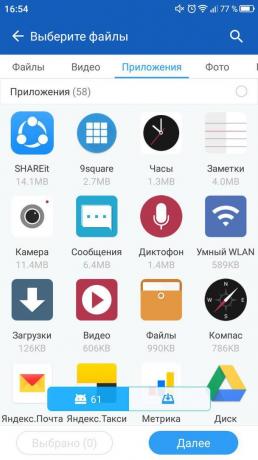
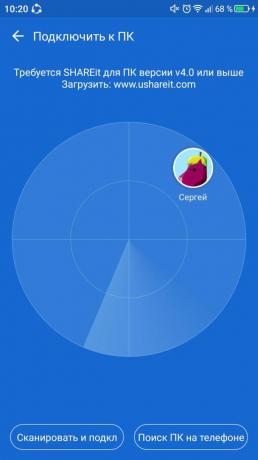
Kad jūs pārvietot datus no sava tālruņa uz datoru jums ir nepieciešams, lai izvēlētos režīmu "savienojumu ar datoru". Attiecībā uz pārējo, nav nekādu izmaiņu. Meklēšanas ekrānā, kur jums ir nepieciešams, lai izvēlētos ikonu uzņēmējas ierīci.
Lejupielādēt Windows un MacOS →
Cena: Bezmaksas
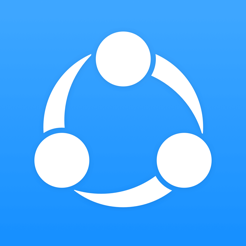
Cena: Bezmaksas
Filedrop
Filedrop darbojas līdzīgā veidā. Pieteikums jāuzstāda visās ierīcēs, kas piedalīsies failu koplietošanu.
Lai izveidotu savienojumu, palaist programmu. Parasti pārī tiek regulēts automātiski, bet dažkārt jums ir jāievada četru ciparu kodu. Uz jūsu tālruni, varat skatīt, noklikšķinot uz pogas augšējā labajā stūrī. uz dators - ar peles labo pogu noklikšķinot uz programmas loga.
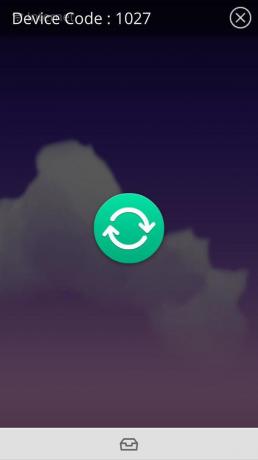

Ja pārsūtāt datus no sava tālruņa, noklikšķiniet uz ikonas formā kastē. Tas paver vienkāršu pārvaldnieku, kurā jūs varat izvēlēties failu nosūtīt. Kad jūs pārvietot datus no datora, jūs varat vienkārši vilkt un nomest tos kastē.
Failu pārsūtīšana ir pieejams, izmantojot tīmekļa vietni Filedrop arī. Atverot to pārlūkprogrammā galvenajā lapā netiek ierīcē, kurā darbojas pieteikumu savienots ar Wi-Fi tīklu.
Bet šeit ir iespējams sastapties darbības traucējumus: daži ierīce nav noteikts, vai nepieņemt failus. Strādājot ar pieteikumiem, tika konstatēts, ka šādas problēmas.
Lejupielādēt Windows un MacOS →

Pieteikums nav atrasts

Pieteikums nav atrasts
Instashare
Instashare programma savlaicīgi atrisināta problēma ar failu pārsūtīšanu uz Apple ierīcēm. Tomēr pēc tam, kad masu sadalījuma AirDrop funkciju esamību Instasharetolko ietvaros Apple vidē vairs nebija jēgas. Tāpēc, izstrādātāji ir veikuši starpplatformu pieteikumu.
Instashare darbojas tāpat kā ShareIt un Filedrop. Vienīgā atšķirība programmai datorā jums ir nepieciešams maksāt. Apps iOS un Android ierīcēm var lejupielādēt bez maksas.
Lejupielādēt Windows un MacOS →
Cena: Bezmaksas
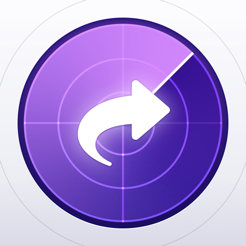
Cena: Bezmaksas
Lai pārvietotu datus no iPhone un Android viedtālrunis ir vairāki lēmumi - tie arī izmantot Wi-Fi Direct funkciju.
skatīt arī
- Kā kopēt failus uz USB flash disku, ja tas ir bloķēts →
- 10 labākie pieteikumi Android tīrīšanai atlūzu un nevajadzīgos failus →
- Kā skenēt datoru vai atsevišķu failu tiešsaistē →



